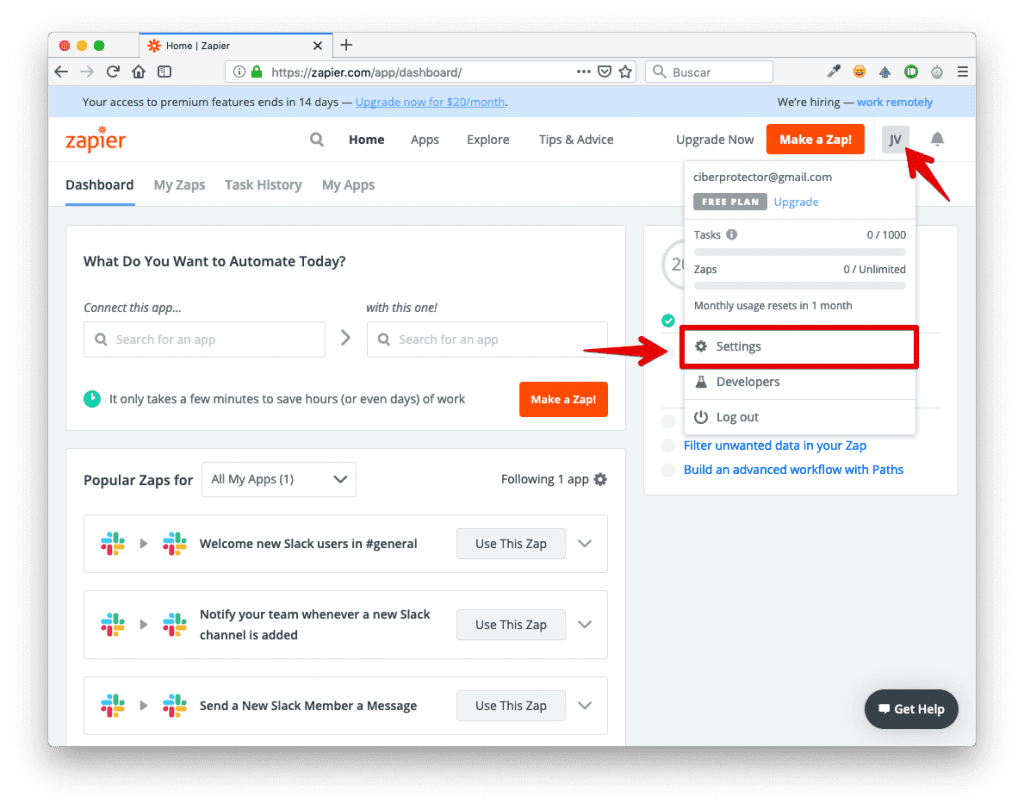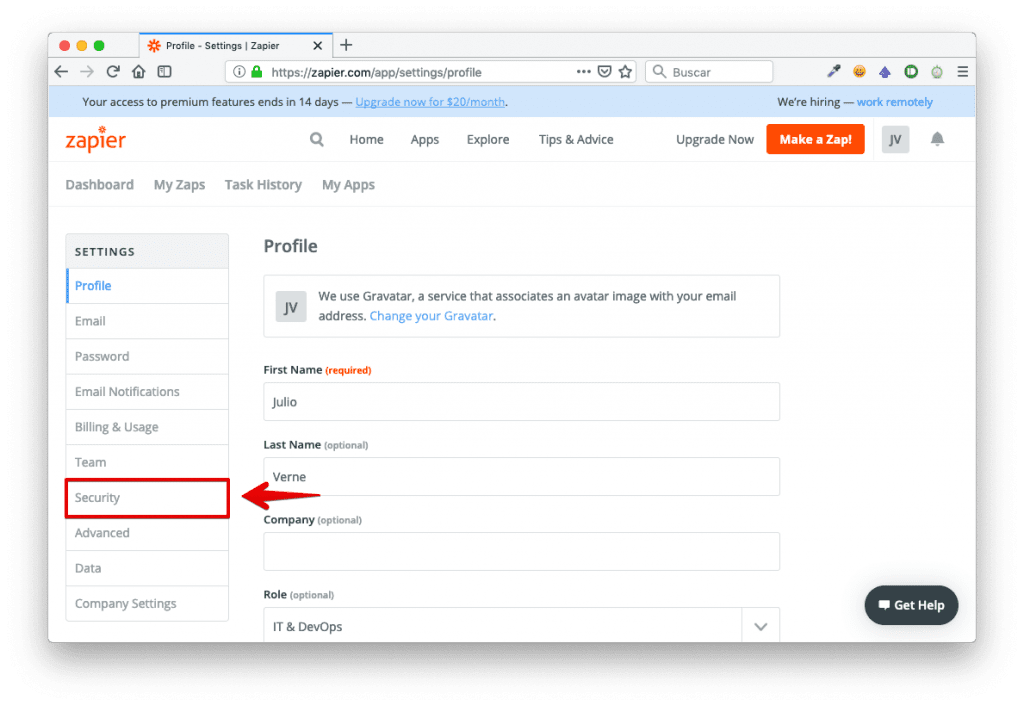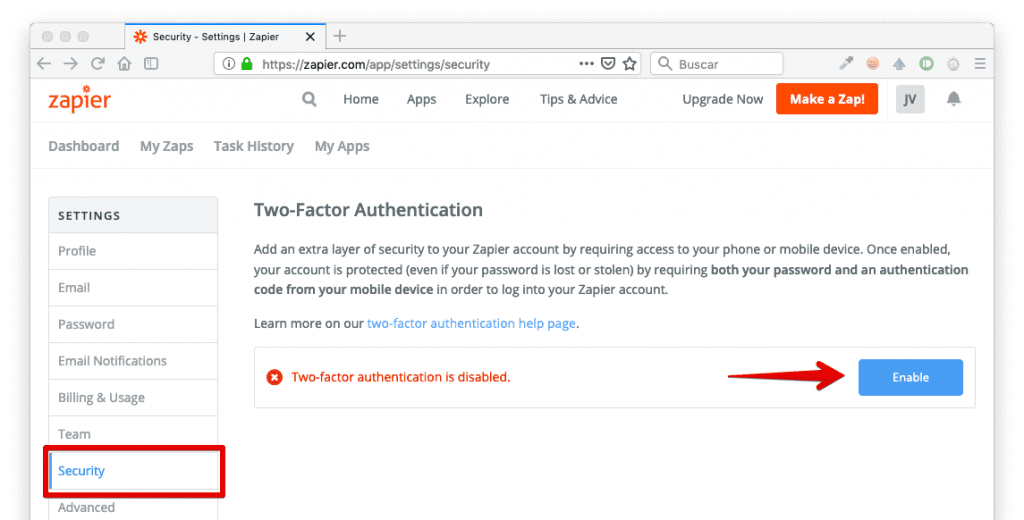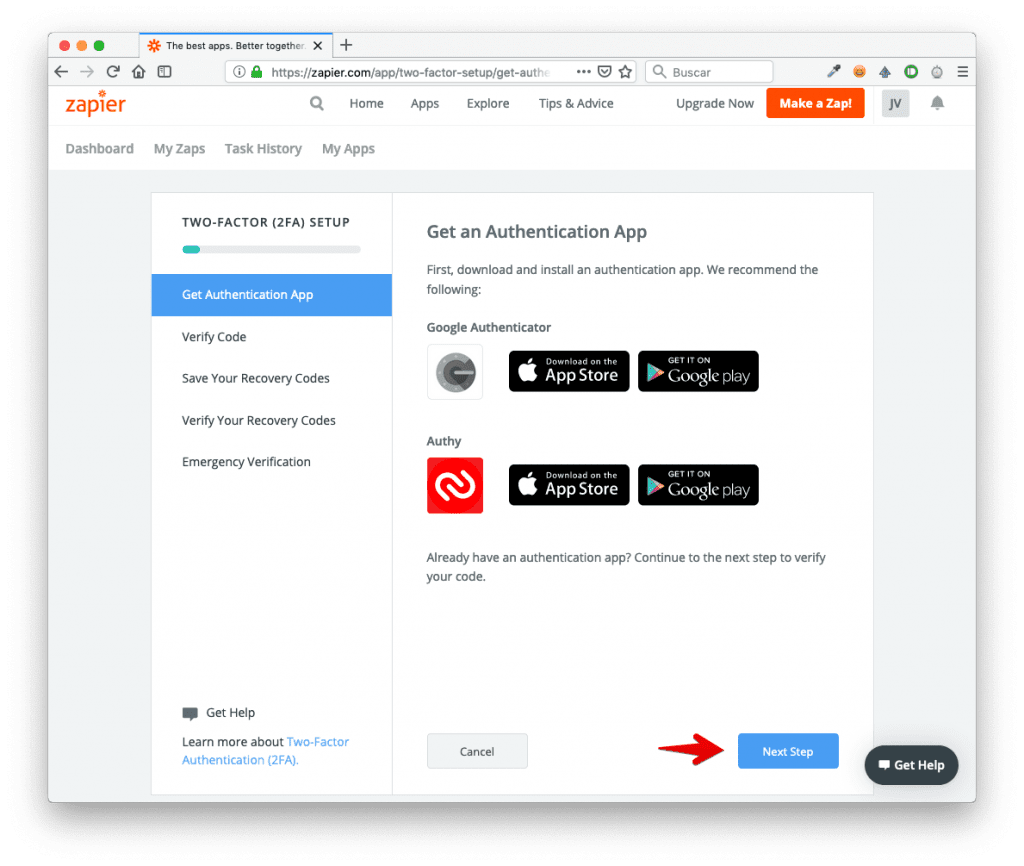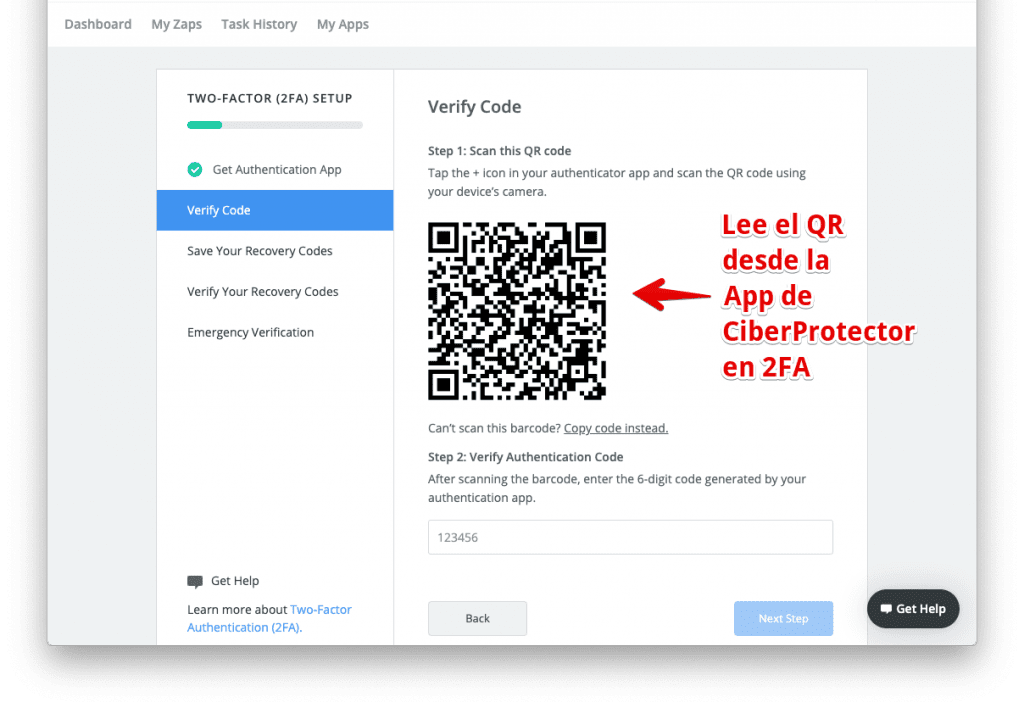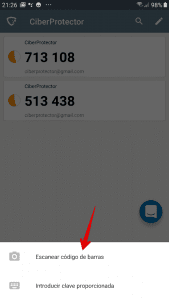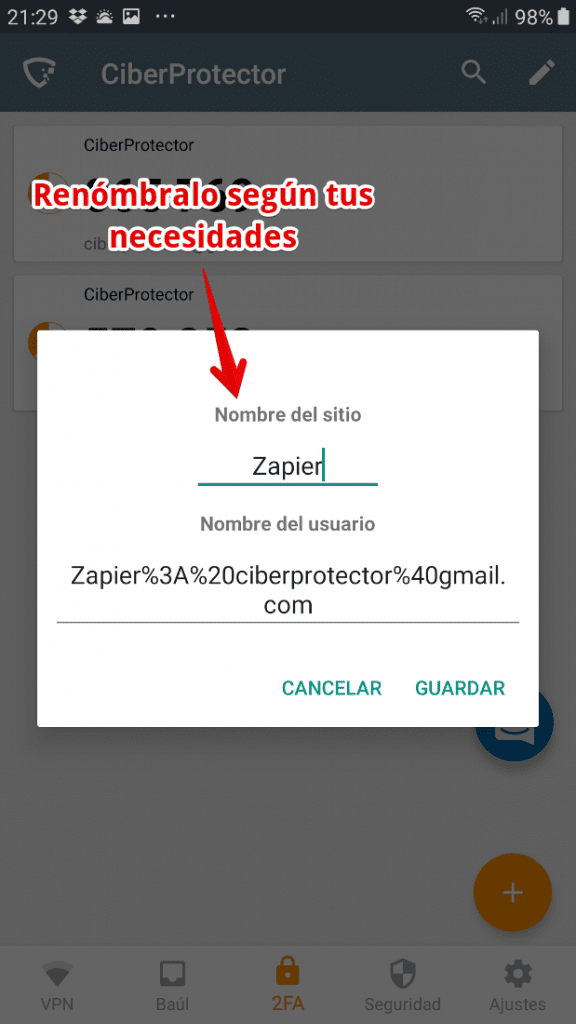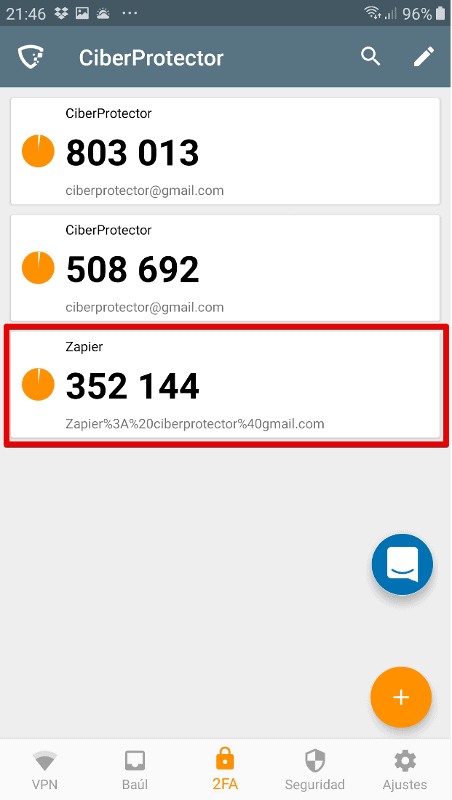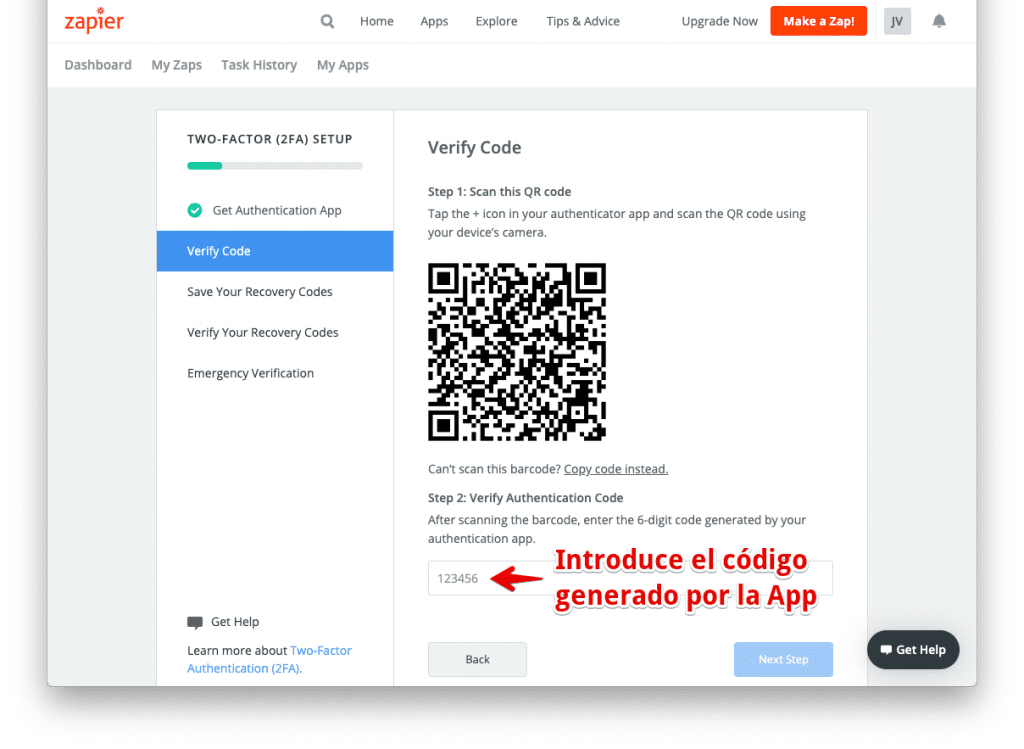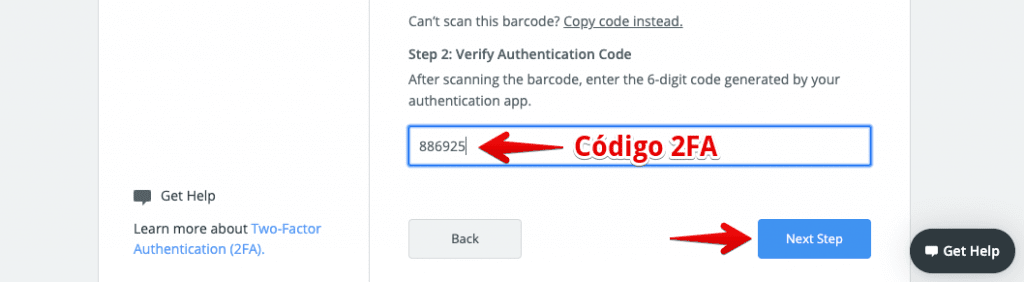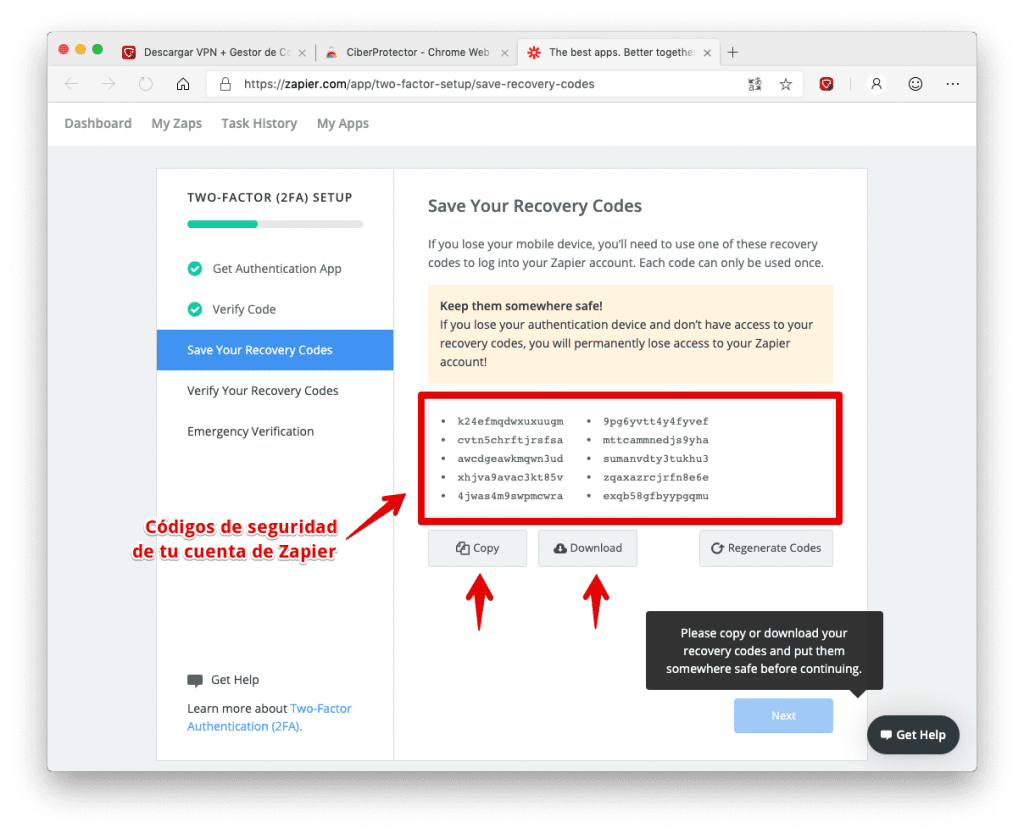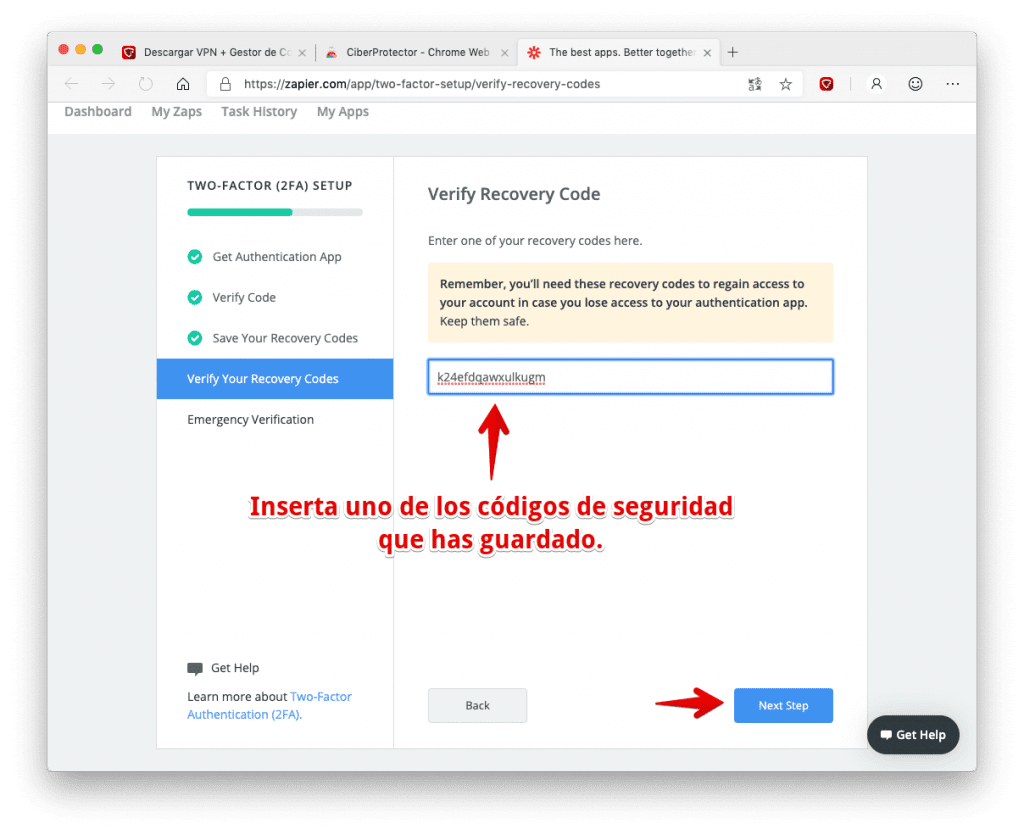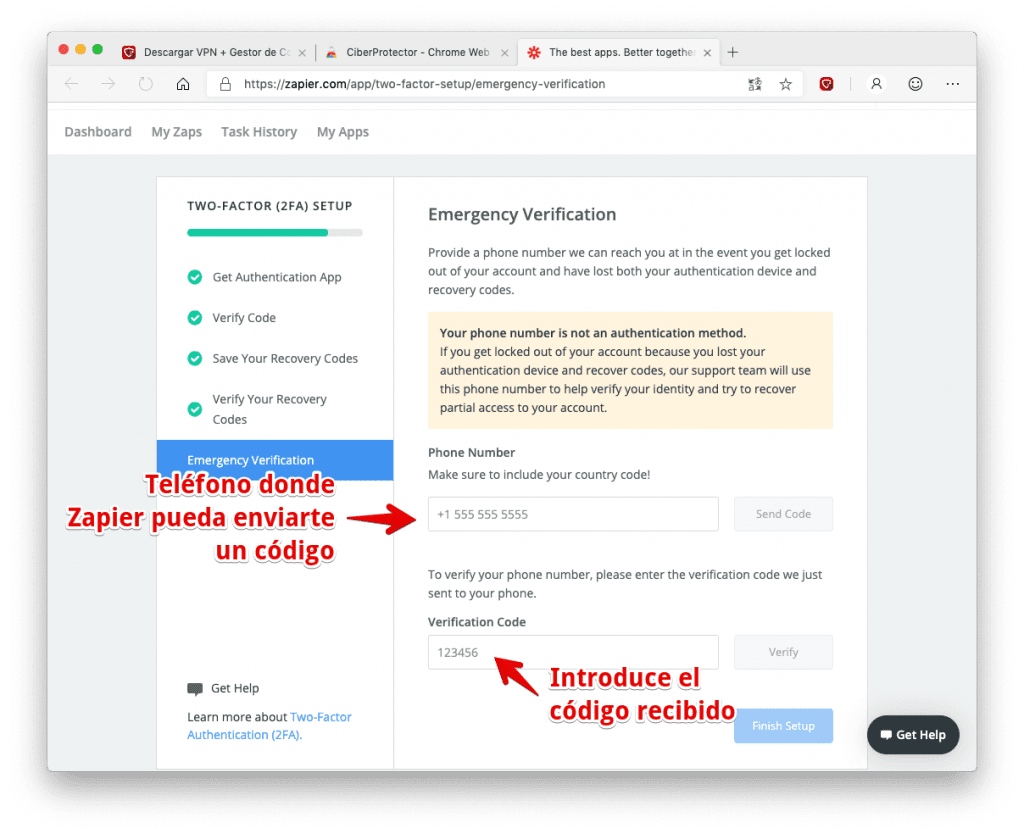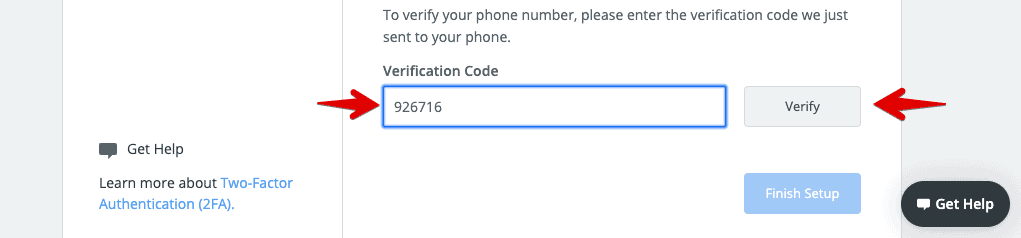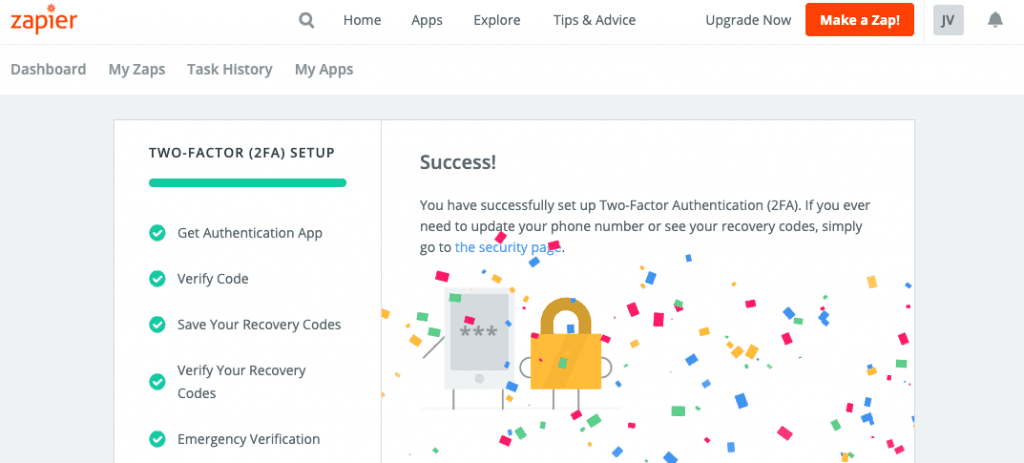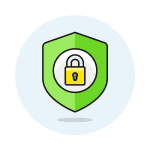
Evita que esto pase y configura el doble factor de autenticación con CiberProtector, para que sea posible acceder sin un acceso físico a tu móvil.
Activar 2FA en Zapier
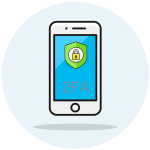
Lo primero que debes hacer es iniciar sesión en tu cuenta de Zapier, una vez conectado a tu cuenta, y en el icono de tus iniciales (arriba a la derecha) accede al menú Settings.
Te llevará a una pantalla de configuración de tu cuenta, donde tendrás que acceder desde el menú izquierdo a «Security«.
En esa pantalla verás la opción «Two-Factor Authentication» que te aparecerá con un aviso en rojo indicando «Two-factor authentication is disabled.» y a la derecha en botón azul «Enable» para proceder a activarlo.
Haz clic en el botón azul «Enable» para acceder a la configuración de 2FA en tu cuenta de Zapier.
Como vas a usar la App móvil de CiberProtector para leer el código QR y obtener los códigos, en la siguiente pantalla que ves «Get an Authentication App» no es necesario que hagas nada. Clic en «Next Step«.
En la siguiente pantalla de Zapier te mostrará un código QR que debes leer con la App de CiberProtector.
Para poder leer dicho código QR tienes que abrir la App de CiberProtector en tu dispositivo móvil. Después accede al menú «2FA» y pulsa en el botón .
Elige la opción «Escanear código de barra en tu App móvil». Una vez escaneado te mostrará una ventana modal para que renombres el ítem nuevo según tus necesidades, o lo dejes tal cual está y hagas clic en Guardar.
Tienes diferentes campos para completar:
- En «Nombre del sitio» puedes indicar: Zapier
- En «Nombre del usuario» puedes indicar tu cuenta de Zapier
Verás en la App de CiberProtector, en 2FA que ahora te aparece el generador de códigos o tokens numéricos para que los puedas utilizar en el login de Zapier.
Introduce el código 2FA generado en la App de tu móvil, en el campo correspondiente de la cuenta de Zapier.
Una vez introducido el código 2FA generado en tu dispositivo haz clic en el botón inferior azul «Next Step» de Zapier para proseguir.
Ahora Zapier te muestra en una pantalla una serie de códigos de seguridad para que los copies o los descargues a tu ordenador.
Debes guardarlos de forma segura, y utilizarlos en el caso de que tengas cualquier inconveniente con el 2FA. Necesitas obligatoriamente bajarte o copiar estos códigos porque Zapier te los va a pedir en la siguiente pantalla.
A continuación haz clic en «Next«.
Ahora Zapier te pedirá que introduzcas uno de los códigos de seguridad que te mostró en la pantalla anterior, como medida de verificación de tu cuenta.
Para comprobar que dispositivo móvil asociado es el que genera los códigos 2FA tienes que introducir tu número de móvil completo en formato internacional (ejemplo: +34 678 123 456) y esperar a recibir el código que insertarás en el siguiente campo de esa misma pantalla.
Una vez recibas el código por SMS en tu móvil insertalo en el campo correspondiente. No olvides que caducan rápidamente por lo que si tardas y te devuelve un error tendrás que volver a pedir otro código y validar.
Tras la validación Zapier te mostrará una pantalla indicando que ya has completado el proceso y que tienes 2FA activo para usarlo cuando te logueas en dicho servicio.

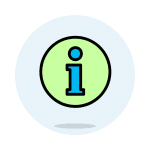
Como activar 2FA en Paypal: https://ciberprotector.com/guias/como-activar-2fa-en-paypal/